
- Posts del Foro: 675
5 nov. 2015 3:23:16 vía Web
5 nov. 2015 3:23:16 vía Web
Buenas compañeros de AndroidPIT en vista de que un usuario necesitaba hacer root a un terminal con un Jelly Bean me percate que éste método de root no contaba con un tutorial en el foro y decidí hacerlo.
NOTA IMPORTANTE:
Ni yo ni AndroidPIT nos hacemos responsables por cualquier daño en su computadora, memoria USB o cualquier otro componente afectado durante el seguimiento de este tutorial.
Éste método en teoría debe funcionar en cualquier dispositivo con un Kernel anterior al 3 de Junio del 2014, que sería KitKat 4.4.2, pero habrá excepciones con algunos dispositivos.
Está son las 3 aplicaciones que usaremos para hacer root y verificar si fue realizado correctamente.

Los primero que haremos es acceder a https://towelroot.com
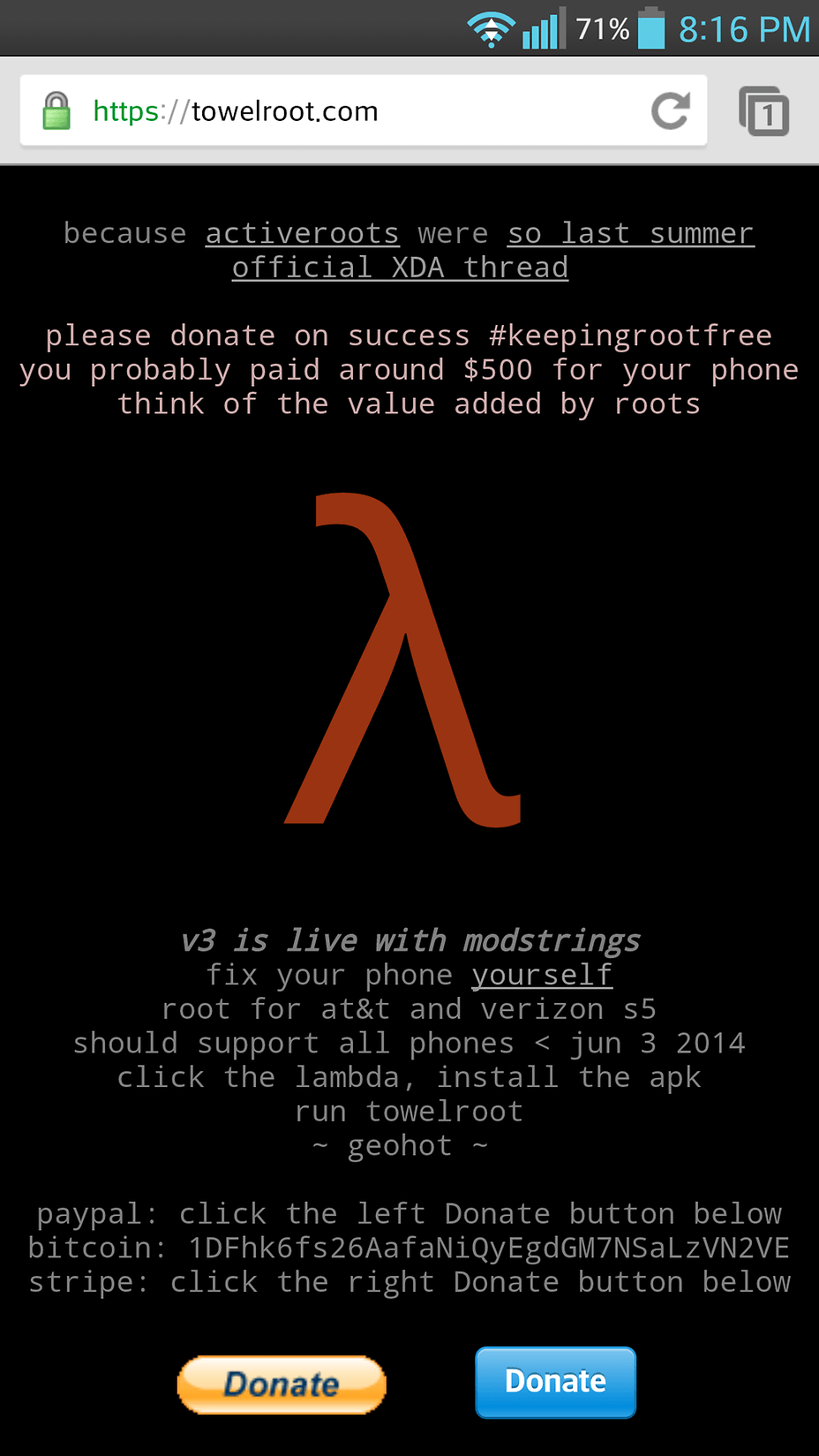
Luego de tocar la "y" roja que está al revés empezará la descarga. Ya cuando la tengas descargada e instalada le aparecerá esta pantalla.
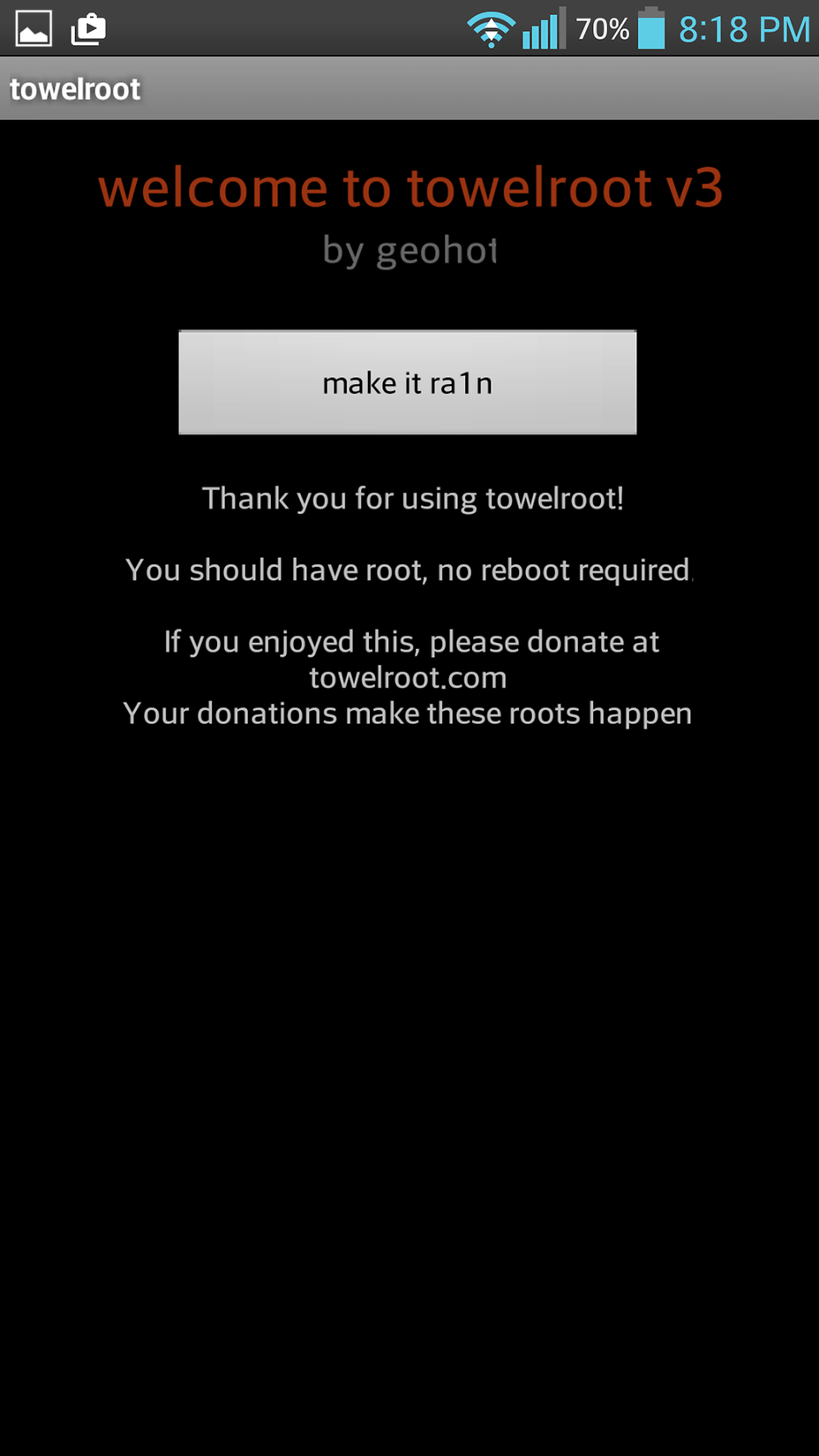
Ahí solo será necesario hacer click en "Make it ra1n" y debería aparecerle un mensaje que el rooteo fue exitoso.
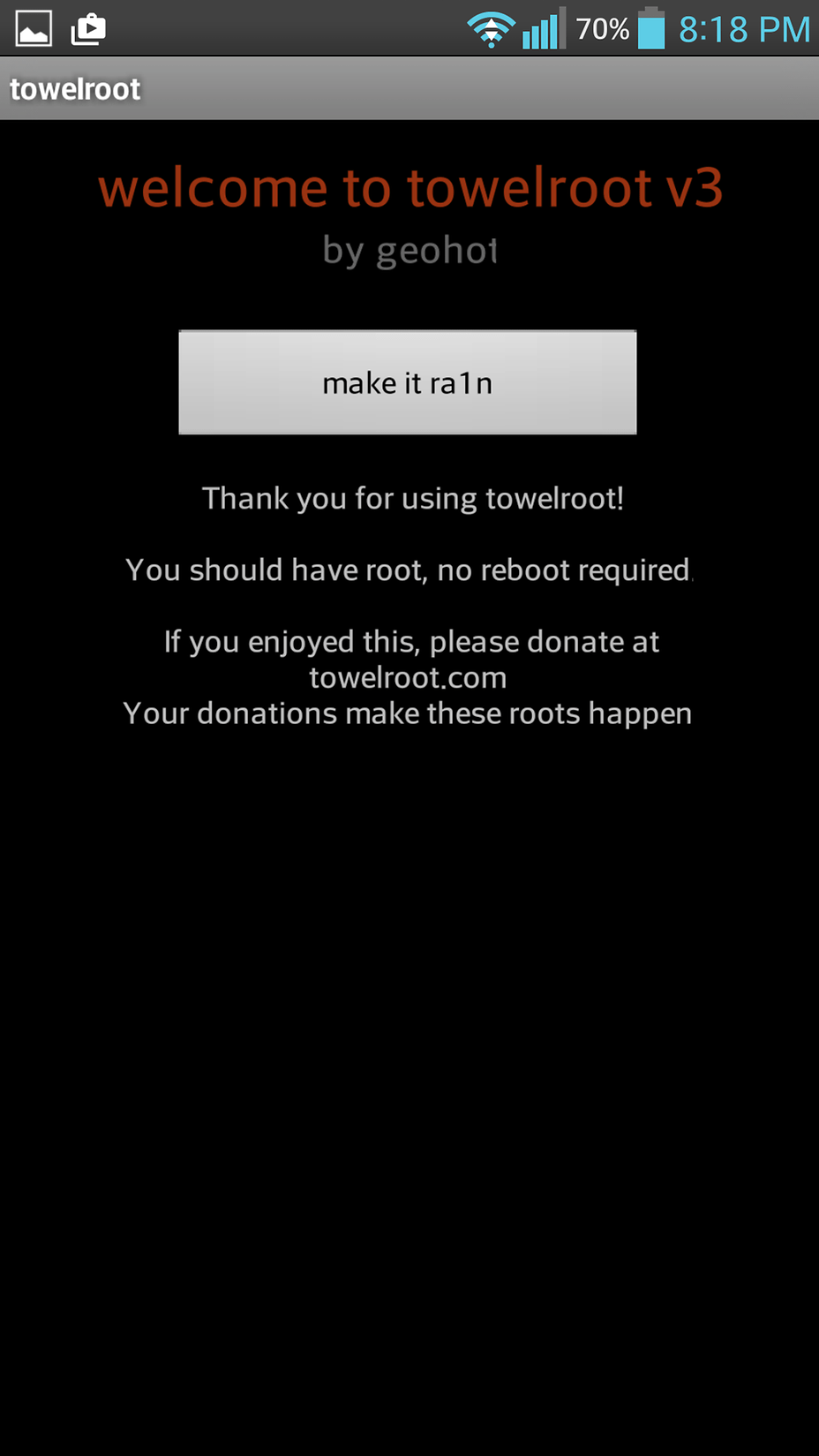
Ya con eso nuestro dispositivo estará rooteado exitosamente pero necesitamos los binarios de SuperSu pero es bastante sencillo. Vamos a nuestra Google PlayStore y en el buscador escribimos "SuperSu" y la descargamos.
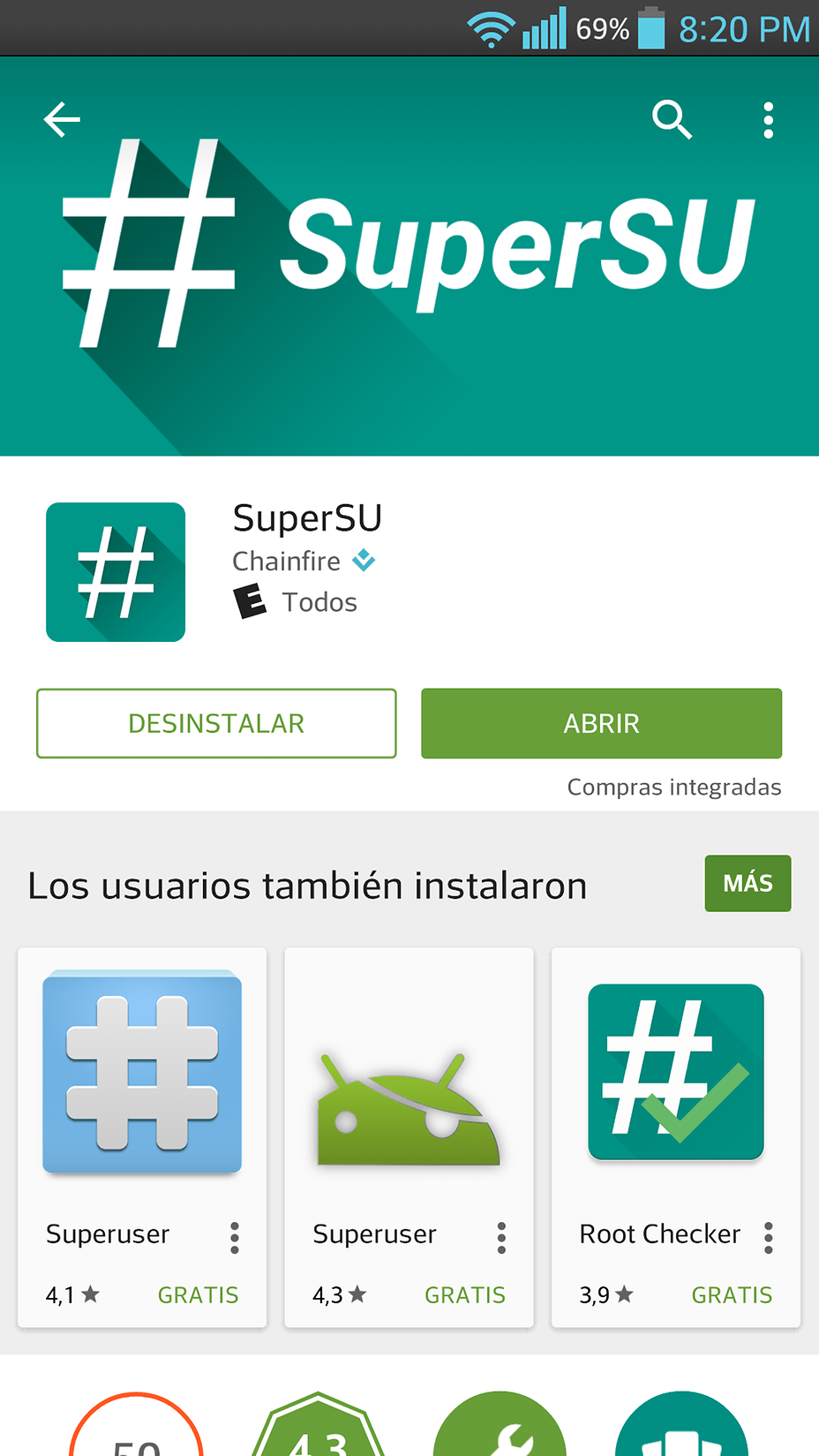
Luego de descargar SuperSu nos pedirá actualizar los binarios y le daremos donde dice "Continuar".
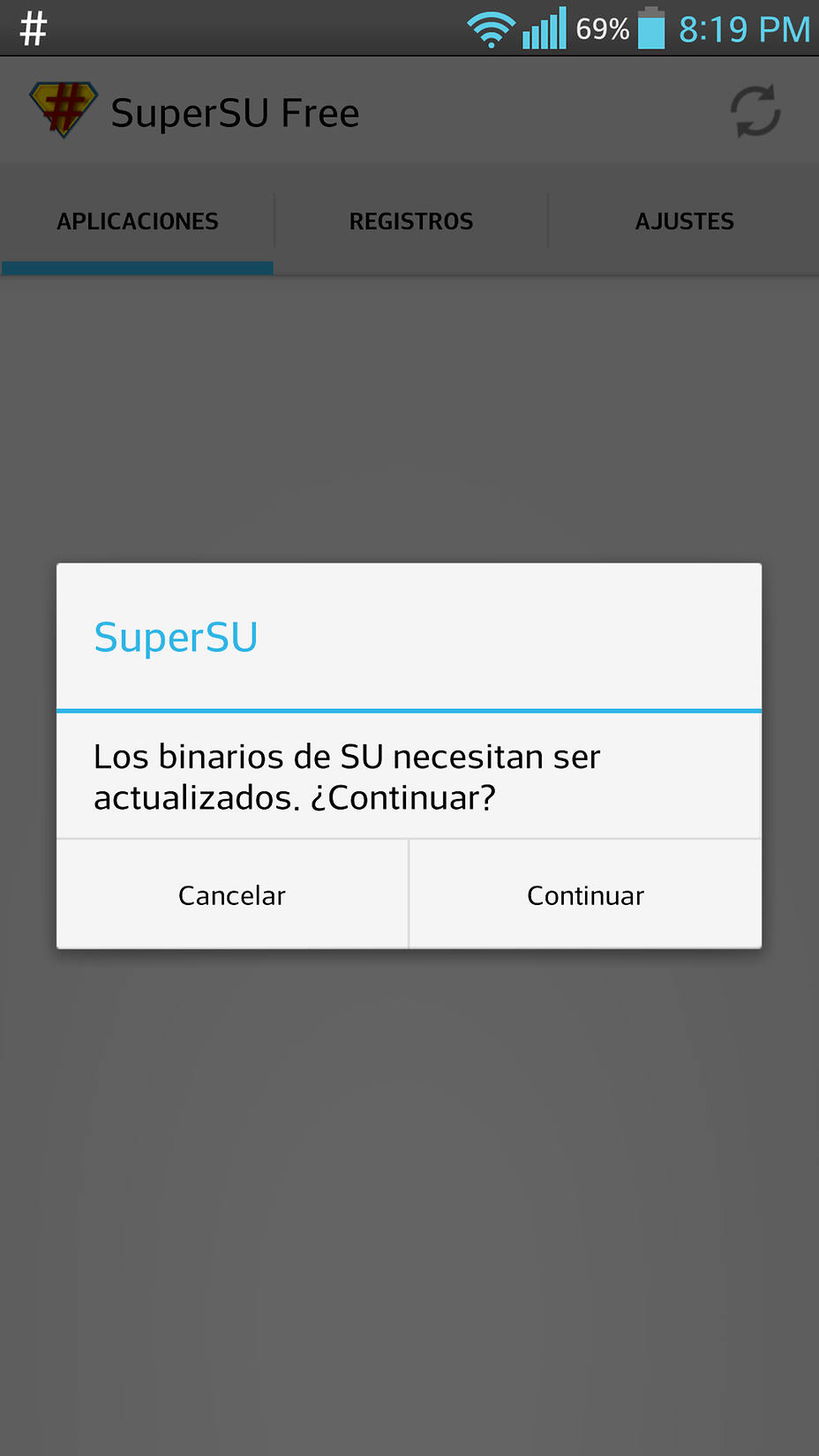
Luego de seleccionar Continuar nuevamente nos saldrá un mensaje que preguntará si tenemos un recovery personalizado para intentar actulizar los binarios, seleccionaremos la opción que dice "Normal".
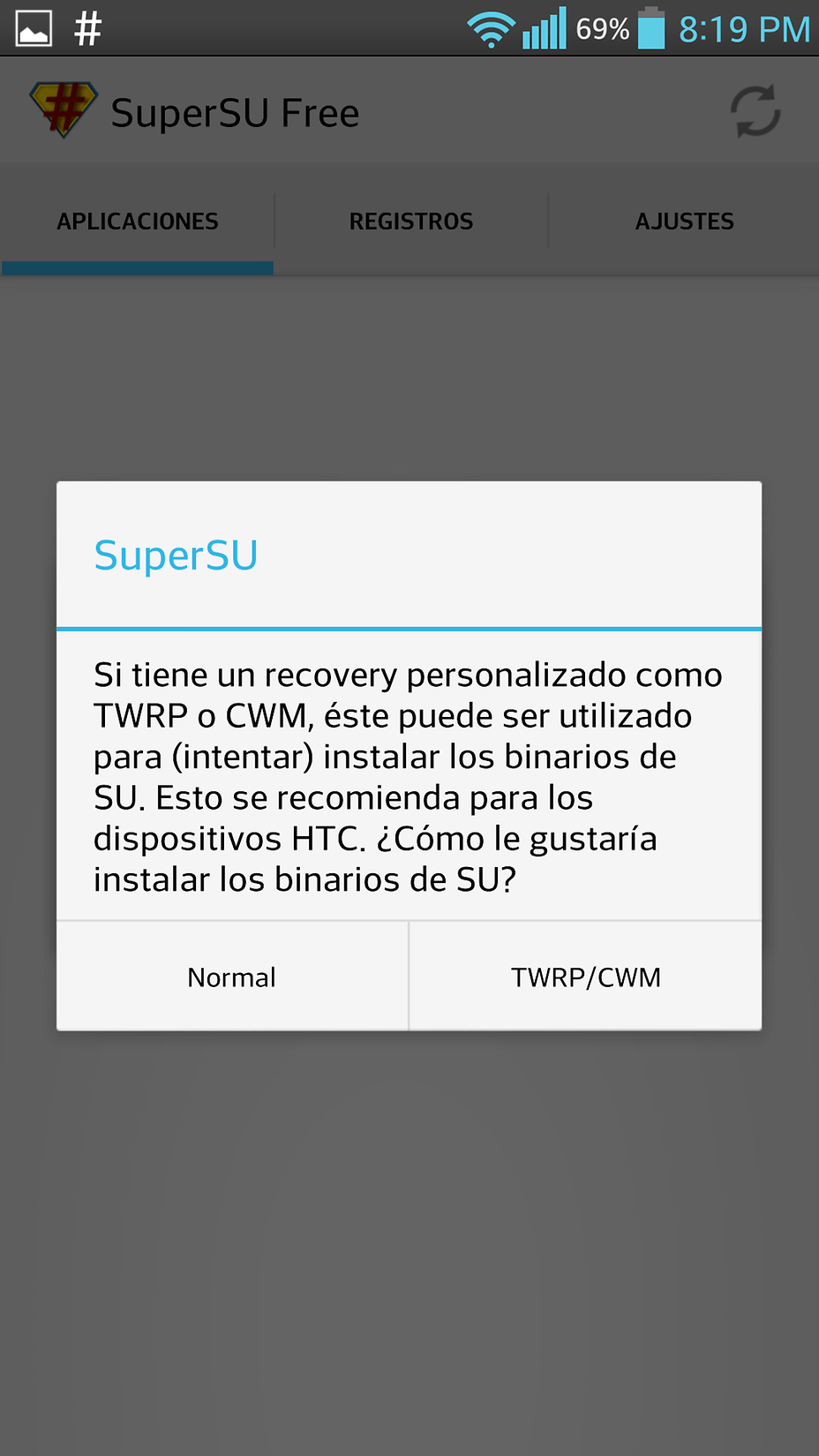
Luego de esto debe aparecernos un último cartel que dice que nuestros binarios se actulizaron de forma correcta, lo que debemos hacer ahora es verificar que todo el proceso se haya realizado correctamente. Vamos a acceder nuevamente a la Gpogle PlayStore y en el buscador escribiremos "Root Checker".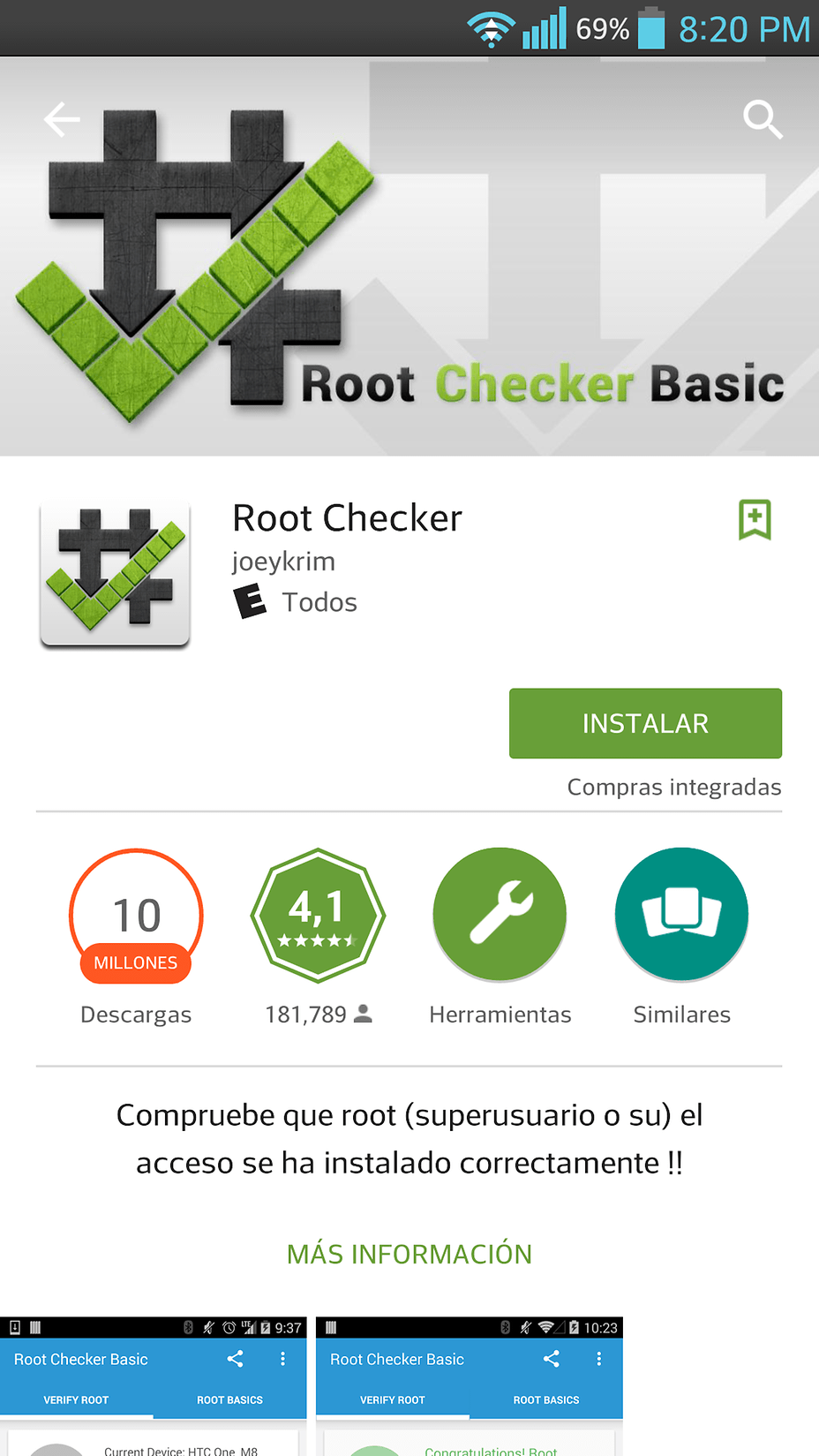
Una vez instalado abrimos la aplicación Root Checker Basic, nos pedirá permisos root, le damos a Permitar, luego nos aparecerá un último cartel de responsabilidad y seleccionamos aceptar, una vez realizamos esos procesos podremos utilizar la aplicación y tocaremos el logo del teléfono gris que dice "Verificar Root" y debería aparecer un mensaje en verde que dice en inglés: Felicidades, el acceso root fue instalado correctamente en este dispositivo.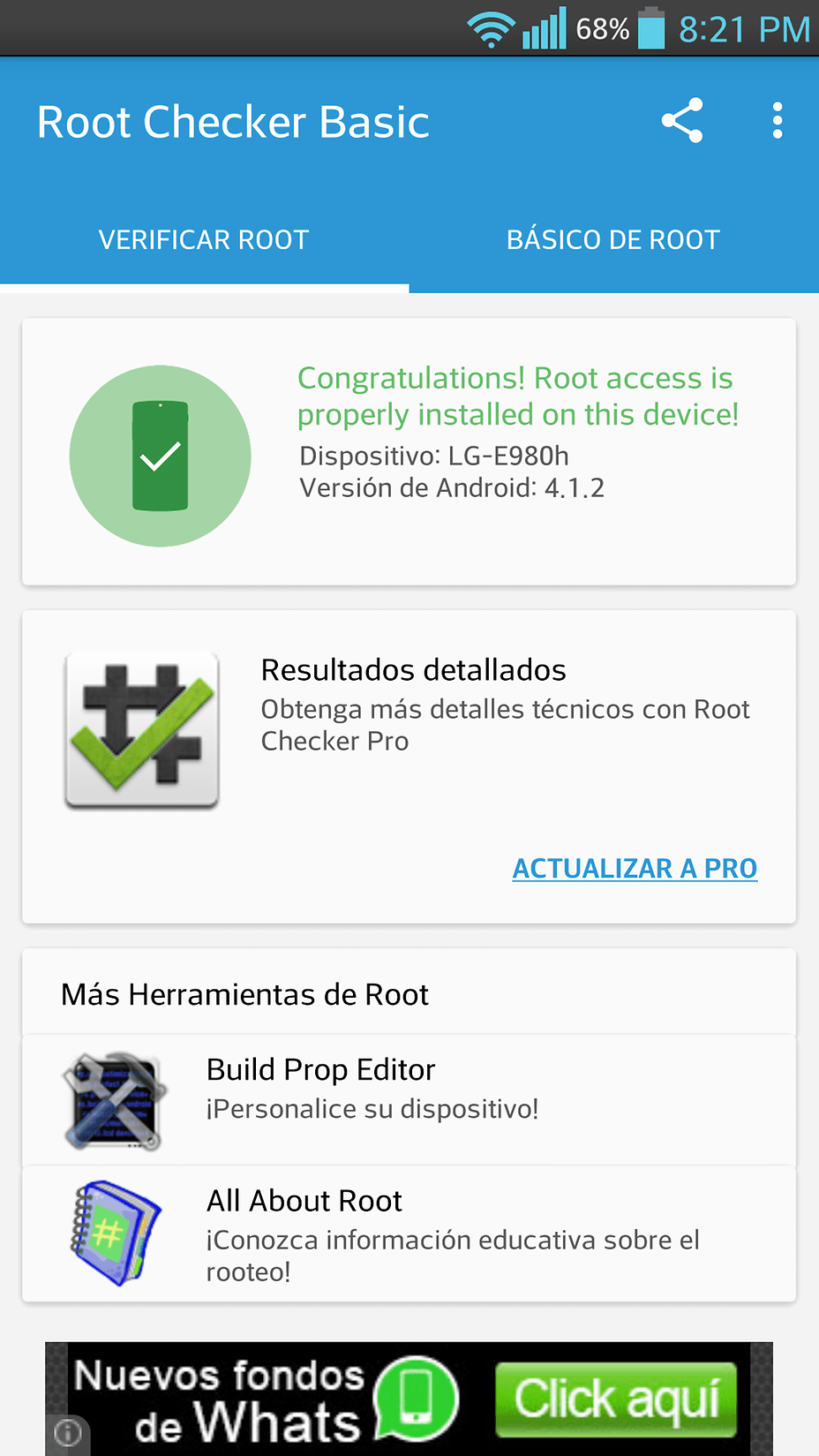
Espero que haya sido de utilidad para ustedes, saludos.
— modificado el 5 nov. 2015 3:32:25
Never look down on anybody unless you're helping them up.


